“请问Windows10电脑数据丢失如何恢复?电脑是笔记本,C盘是固态硬盘,D、E盘是机械硬盘。今天打开电脑才发现保存在D盘的一个文件夹不见了,文件夹里保存的是我女儿从小到大的照片和视频,还有一些文档。不知道文件夹是什么时候丢失的,恢复数据对时间有要求吗?请问怎么可以恢复丢失的数据?谢谢了!”

在日常生活工作中是我们经常会使用到电脑,电脑硬盘中的数据对于用户的价值自然非常重要。电脑数据丢失也会给我们带来很多麻烦。本文总结了一些常见的数据丢失情况:
- 误删除文件:将保存在电脑里的文档/文件夹/照片/视频等误删除;不小心清空回收站。
- 误格式化:误将存有重要数据的分区或硬盘格式化。
- 分区打不开:分区损坏打不开提示未格式化或分区变成RAW格式等。
- 分区丢失:将硬盘重新分区、误删除分区、分区表损坏、重装系统等都有可能导致分区丢失。
- 硬盘损坏:出现坏道、固件问题、磁头损坏、电路板问题等。出现硬件故障的硬盘,会出现卡顿、异响甚至电脑检测不到等情况。
以上电脑硬盘数据丢失的情况,大致上可以分为两种:逻辑故障和硬件故障。
逻辑故障常见有误删除、清空回收站、格式化、硬盘重新分区、重装系统、分区表丢失、分区打不开(提示格式化、参数错误等)病毒破坏等。逻辑故障导致的数据丢失问题较复杂,数据恢复方法也比较多,例如数据恢复软件、数据恢复机构。
如果硬盘出现了硬件问题,普通用户无法自己进行数据恢复,需要将硬盘拿到专业的数据恢复机构处理。当然,如果硬盘里没有重要数据,更换新硬盘即可。对于简单的数据丢失情况,用户可以自己处理。
电脑如何恢复丢失的数据?
电脑数据丢失如何恢复?本文提供了4种方法,用户可根据数据丢失情况选择合适的方法。
方法1. 从回收站恢复丢失的数据
按Delete或鼠标右键删除的数据会保存在电脑的回收站中(大于8998MB的文件无法进入回收站),我们可以查看回收站是否有丢失数据,如果有将其还原即可。以下是从回收站解决电脑数据丢失如何恢复的步骤:
1. 双击桌面回收站,然后找到丢失的数据。
2. 右键单击想要恢复的数据,然后单击“还原”即可将数据恢复到原始位置。
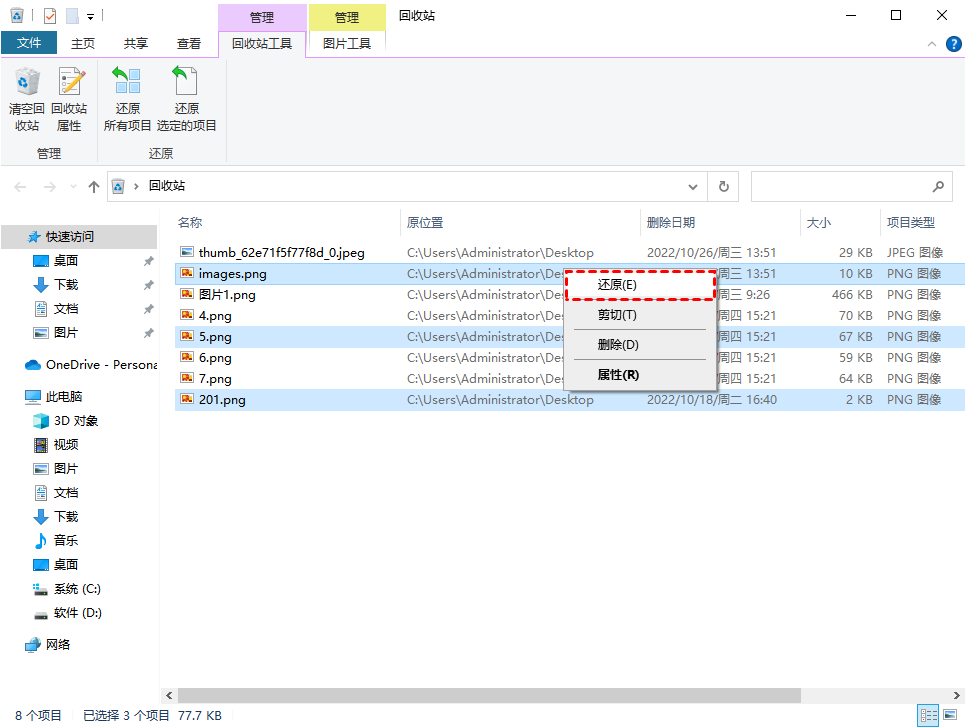
方法2. 使用备份恢复丢失的数据
文件历史记录是Windows内置的备份工具,它会持续保护存储在库、桌面、收藏夹和联系人文件夹中的个人文件。启用它后会定期扫描文件系统中的更改并将更改的文件复制到另一位置。使用此方法的前提是你在丢失数据前启用了文件历史记录备份过数据。
1. 打开控制面板 > 系统和安全。

2. 单击文件历史记录。

3. 选择“还原个人文件”,请确保你的文件历史记录已打开。

4. 选择你需要恢复的文件,然后单击“还原”图标即可。

方法3. 使用分区管理软件恢复丢失分区
傲梅分区助手是免费专业的分区管理软件,它的“恢复分区”功能可以帮助我们轻松恢复丢失的分区,从而找回丢失数据。适用于Windows 11/10/8/7/XP/Vista和Windows Server 2022/2019/2016/2012/2008/2004等操作系统。
1. 到下载中心下载安装运行傲梅分区助手,单击左侧向导中的“恢复分区”,在弹出的窗口中选择被删除的分区的硬盘,再单击“下一步”。
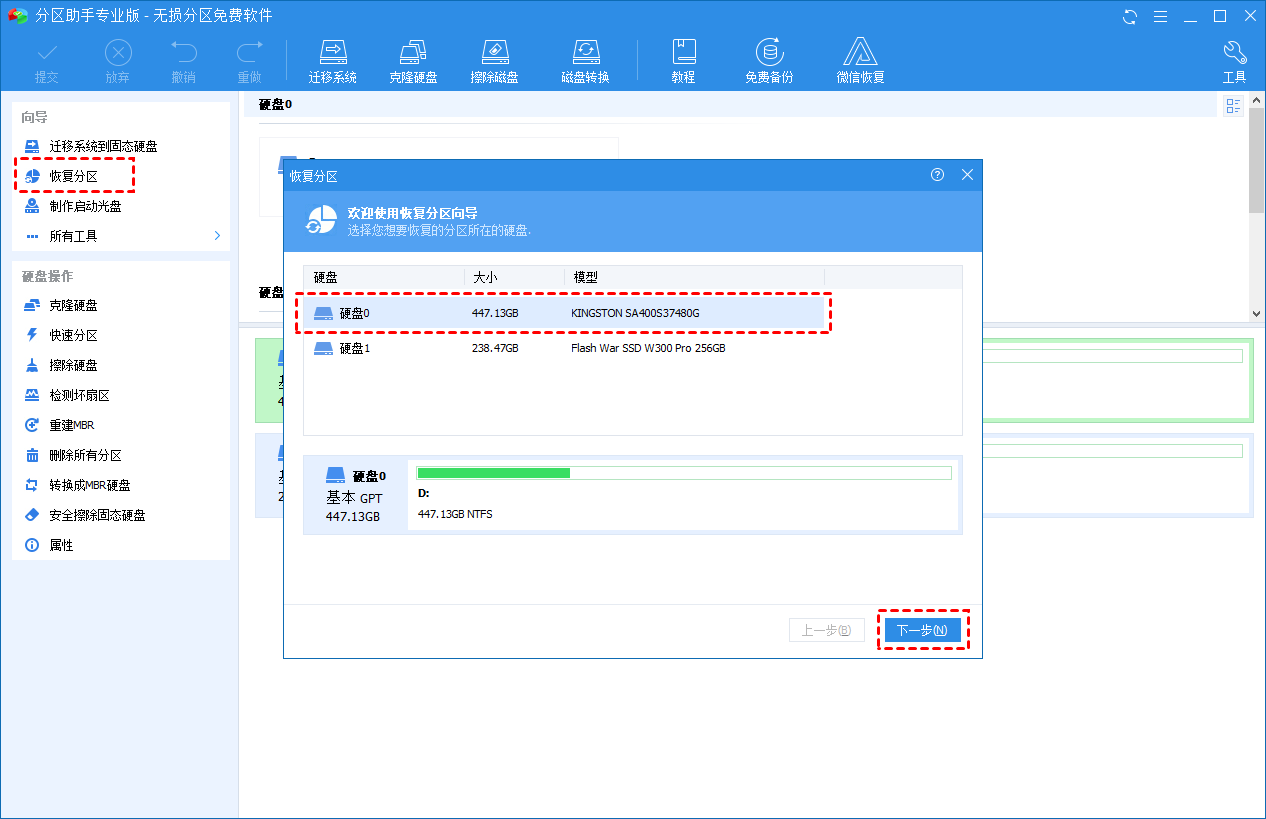
2. 根据你的需要选择搜索模式。先试试“快速搜索”,如果快速搜索找不到删除的分区,你可以选择“完全搜索”。“完全搜索”将逐个扇区扫描找到你删除的分区,耗时较长。
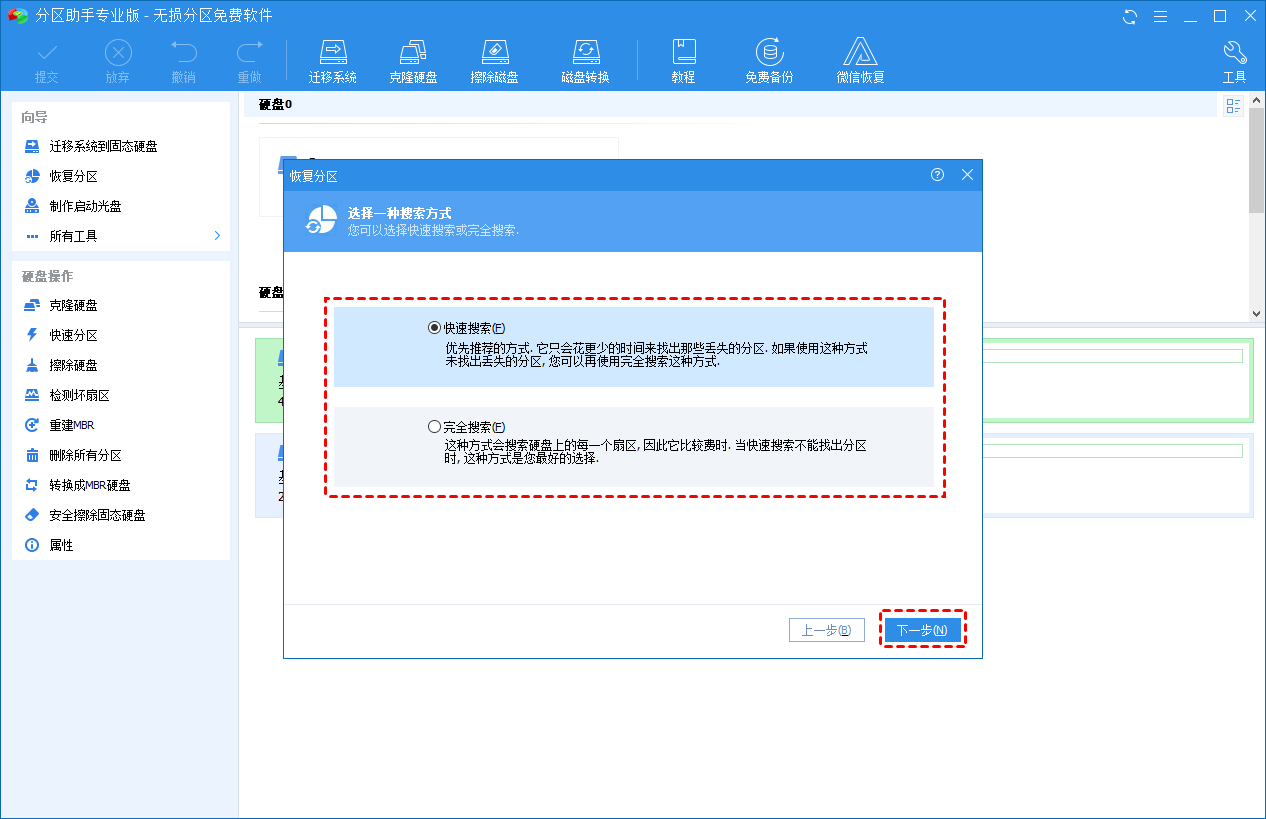
3. 搜索完成后选择你需要恢复的丢失分区,点击“执行”即可
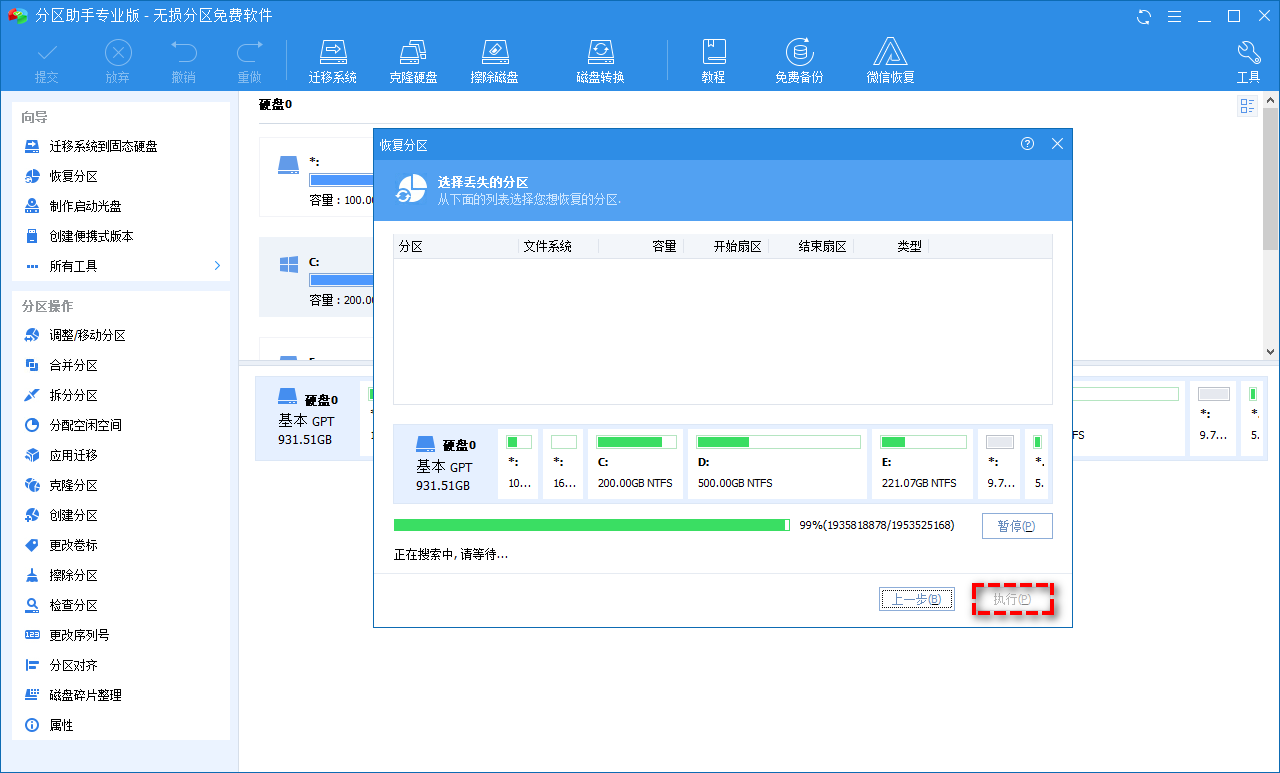
方法4. 使用数据恢复软件恢复丢失的数据
回收站没有丢失数据且没有备份电脑数据丢失如何恢复?我们可以使用专业安全的数据恢复软件傲梅恢复之星,通过简单的界面可以帮助你从SSD、HDD、U盘或存储卡中恢复永久删除的媒体文件、办公文件、压缩文件等,包括JPEG、PDF、DOCX、MP3、EXCEL、ZIP等。兼容Windows 11/10/8/7和Windows Server。
✬ 恢复Word、Excel、PPT、照片、视频、音频、邮件、网页、压缩文件等200+种数据。
✬ 保留已删除数据的原始路径、文件名和格式。
✬ 自动运行快速扫描和深度扫描以检测已删除的文件和其它丢失的文件。
✬ 可以从多种数据丢失场景中找回数据,如意外删除、格式化、分区损坏、电脑病毒损坏、系统崩溃或其他未知原因。
1. 在你的电脑上下载安装运行傲梅恢复之星,识别到磁盘后,选择在删除之前包含所需文件的分区/磁盘,然后单击“开始扫描”。

2. 自动执行快速扫描和深度扫描后,你将看到已删除和丢失的文件。

3. 检查扫描结果并选择你需要的数据。然后单击“恢复 x 个文件”并将这些恢复的文件保存在新位置。

结语
以上就是解决电脑数据丢失如何恢复的4种方法,用户可根据具体丢失情况选择合适的方法,希望本文对你有所帮助。预防数据丢失比数据丢失后恢复数据要简单得多,建议定期备份文件避免数据再次丢失。
